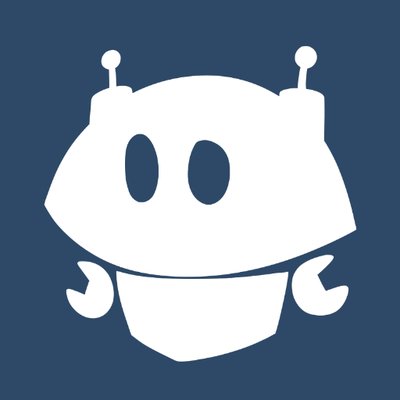Sharing printer adalah salah satu cara untuk memanfaatkan printer yang ada di jaringan lokal. Dengan sharing printer, kita bisa mencetak dokumen dari komputer lain tanpa harus memindahkan file atau menghubungkan kabel printer ke komputer yang ingin mencetak. Sharing printer juga bisa menghemat biaya karena kita tidak perlu membeli printer untuk setiap komputer.
Keuntungan Sharing Printer
Sharing printer adalah fitur yang memungkinkan pengguna untuk berbagi printer yang terhubung ke komputer dengan komputer lain di jaringan lokal. Keuntungan sharing printer antara lain:
Menghemat biaya

Dengan sharing printer windows, pengguna tidak perlu membeli printer untuk setiap komputer, melainkan cukup satu printer yang bisa digunakan bersama-sama. Ini bisa mengurangi pengeluaran untuk perangkat keras dan tinta printer.
Meningkatkan efisiensi

Dengan sharing printer windows, pengguna tidak perlu berpindah-pindah komputer untuk mencetak dokumen, melainkan cukup mengirim dokumen ke printer yang sudah dibagikan. Ini bisa menghemat waktu dan tenaga pengguna.
Memudahkan kolaborasi

Dengan sharing printer windows, pengguna bisa mencetak dokumen yang dibuat oleh anggota tim lain tanpa perlu mengirim file terlebih dahulu. Ini bisa mempercepat proses kerja sama dan meningkatkan kualitas hasil kerja.
Langkah Sharing Printer Windows XP
Untuk melakukan sharing printer di Windows XP, ada beberapa langkah yang harus kita ikuti. Berikut ini adalah langkah-langkahnya:

Pastikan printer yang ingin dishare sudah terhubung dan terinstal dengan benar di komputer yang menjadi host atau sumber printer. Jika belum, ikuti petunjuk instalasi yang ada di manual atau CD driver printer.
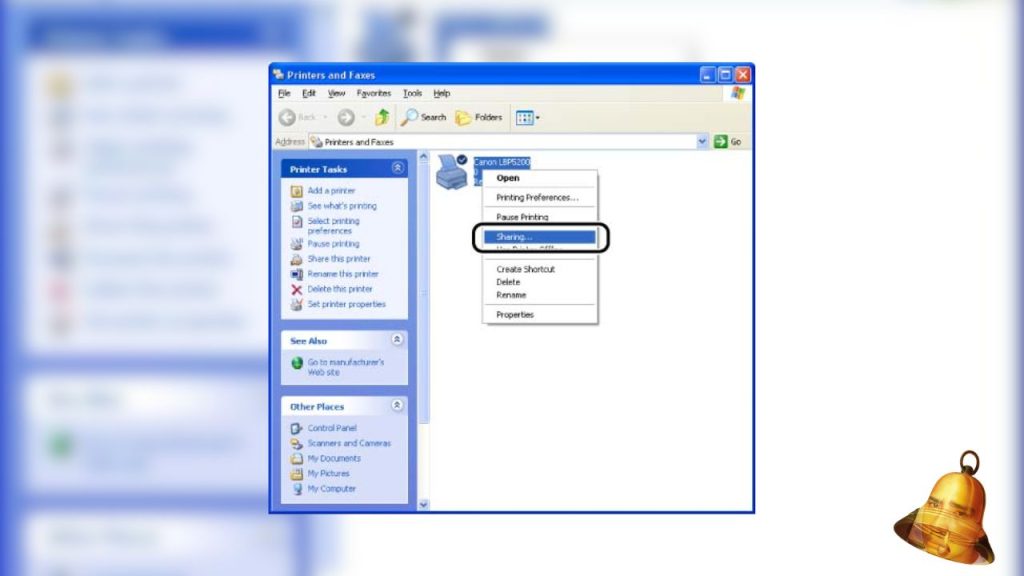
Buka Control Panel, lalu pilih Printers and Faxes. Klik kanan pada icon printer yang ingin dishare, lalu pilih Sharing.
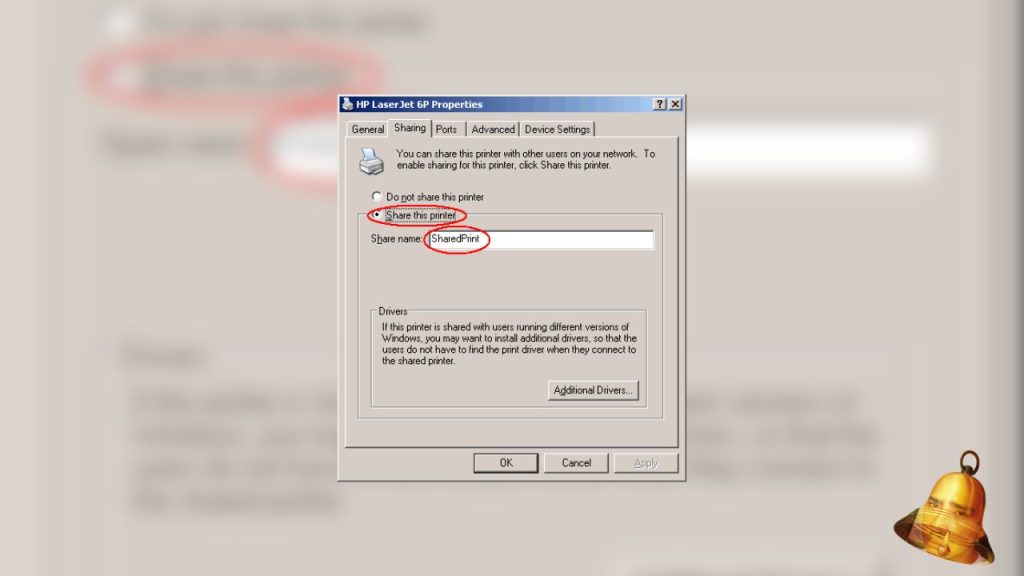
Pada tab Sharing, pilih opsi Share this printer, lalu beri nama untuk printer yang dishare. Nama ini akan digunakan oleh komputer lain untuk mengakses printer tersebut. Klik OK untuk menyimpan pengaturan.
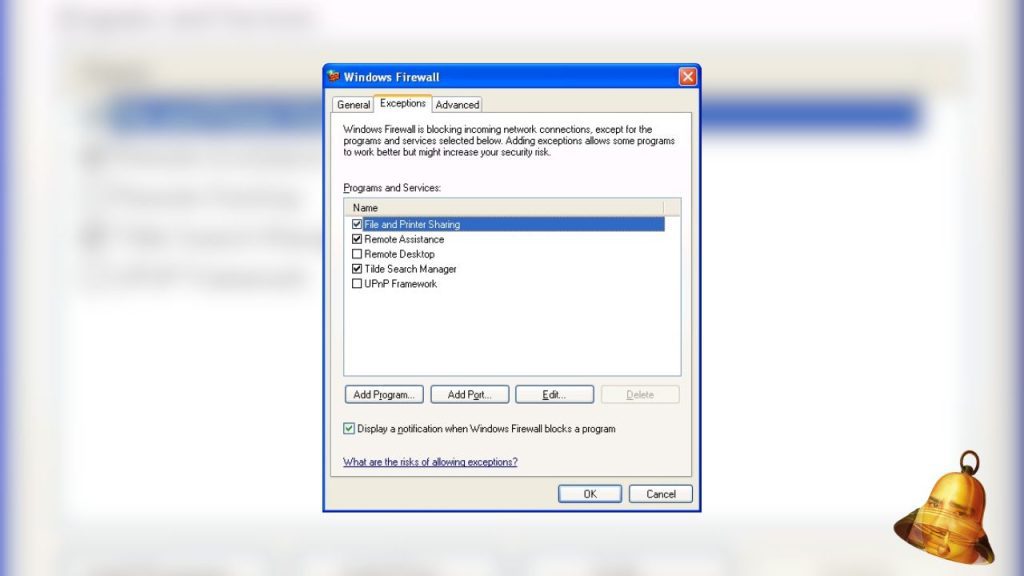
Selanjutnya, kita harus mengatur firewall di komputer host agar tidak menghalangi akses ke printer yang dishare. Buka Control Panel, lalu pilih Windows Firewall. Pada tab Exceptions, centang opsi File and Printer Sharing, lalu klik OK.
Kamu sudah berhasil berbagi printermu dengan orang lain yang ada di jaringan yang sama. Printer ini bisa dipakai oleh siapa saja yang terhubung ke jaringan tersebut. Namun sebelum bisa mencetak dokumen, komputer lain harus terhubung dulu dengan printer yang sudah di share ini.
Berikut adalah cara untuk menghubungkan komputer lain dengan printer ini:
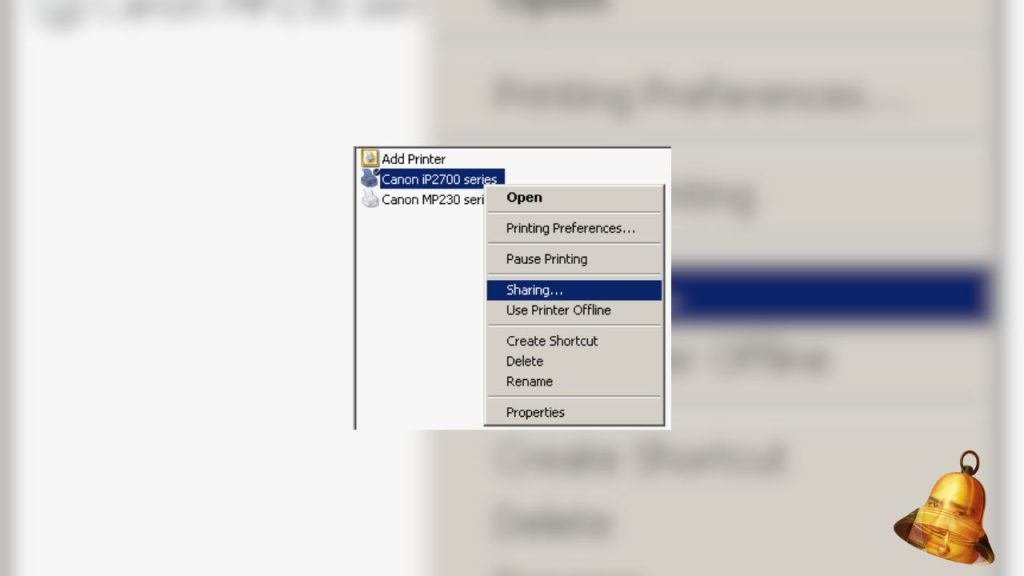
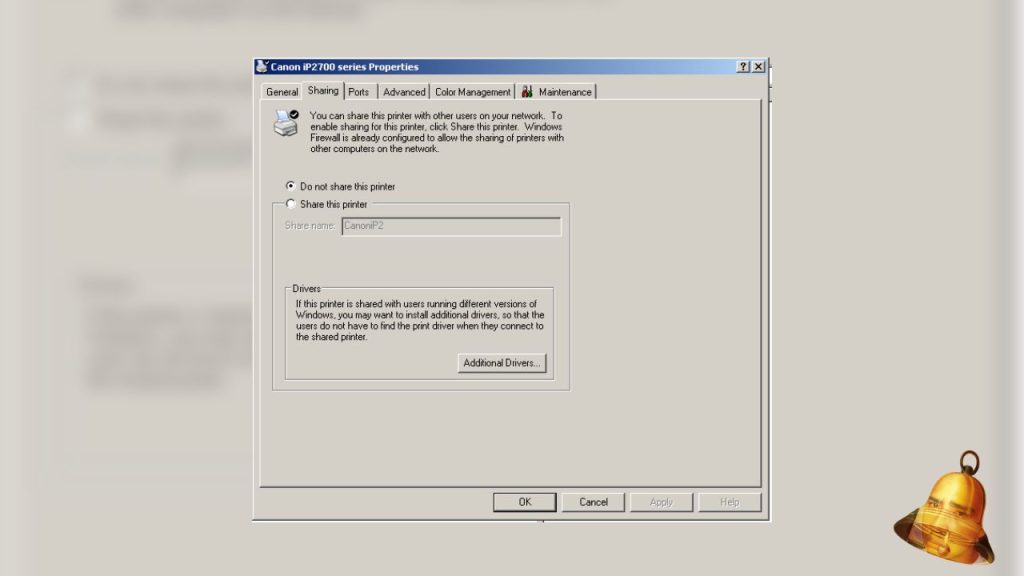
- Buka Start Menu
- Pilih My Network Places
- Temukan menu server pada network yang di share tersebut
- Temukan printer yang sudah di share juga, lalu klik dua kali.
- Setelah itu, komputer akan menginstal driver, tunggu sampai selesai
Demikianlah cara sharing printer Windows XP dengan mudah dan cepat. Semoga bermanfaat dan selamat mencoba!